Lỗi phương thức thanh toán Momo bị từ chối Appstore và Android xảy ra khá phổ biến khi tài khoản khách hàng không đủ tiền giao dịch, nhưng không phải ai cũng biết điều này, và thường xuyên bối rối khi hệ thống từ chối giao dịch thanh toán. Vì vậy để giúp bạn biết được cách khắc phục lỗi trên thì đừng bỏ qua những thông tin hữu ích của ifintech dưới đây.
Lỗi phương thức thanh toán Momo bị từ chối Appstore
Nguyễn nhân thanh toán Momo bị từ chối trên Appstore
Do tài khoản ví Momo không đủ thực hiện giao dịch
Với phương thức thanh toán Momo trên Appstore bị từ chối, theo TipsTech.vn hiện nay chỉ có một nguyên nhân chính, đó là tài khoản Momo của bạn không đủ số dư để thực hiện giao dịch mua ứng dụng trên Appstore. Bên cạnh đó cũng có thể hạn mức sử dụng vượt quá hạn mức cho phép của ví Momo mà bạn đã thiết lập trước đó, vì vậy để biết được nguyên nhân chính xác thì bạn hãy truy cập lại Momo để kiểm tra.
- Nếu lỗi bị từ chối trên Appstore do không đủ tiền thì bạn chỉ cần nạp tiền vào ví Momo
- Nếu lỗi bị từ chối trên Appstore liên quan đến hạn mức giao dịch thì bạn cần thiết lập lại hạn mức trong ví để sử dụng.
Thanh toán Momo bị từ chối do ID Apple bị nợ một khoản trước đó
Trong trường hợp này, tức là tài khoản ID Apple của bạn dùng để thanh toán một ứng dụng nào đó trước khi thực hiện giao dịch bằng Momo đã nợ một khoản tiền, do đo khi thanh toán thêm một khoản phí khác từ Momo sẽ bị từ chối.
Do đó, nếu bạn gặp phải tình huống này thì cần nạp tiền vào tài khoản Momo để thực hiện thanh toán luôn khoản nợ cũ thì với giao dịch hiện tại mới được xét duyệt.
Cách khắc phục lỗi thanh toán Momo bị từ chối trên Appstore
Nếu gặp phái lỗi thanh toán Momo bị từ chối trên Appstore nhưng bạn không biết do nguyên nhân nào, thì có thể kiếm tra bằng cách như sau
- Truy cập vào cài đặt trên iphone => Chọn vào mục tên người dùng của mình
- Trên cửa sổ mới hiện thị, bạn chọn mục “ phương tiền & mục mua”
- Chọn “ xem tài khoản => Sau đó nhấn vào “ lịch sử mục mua “
- Hệ thống sẽ hiển thị lịch sử mua hàng trên Appstore của bạn, với các mục cũ chưa thanh toán sẽ bị lưu lại và làm gián đoạn giao dịch mới của bạn.

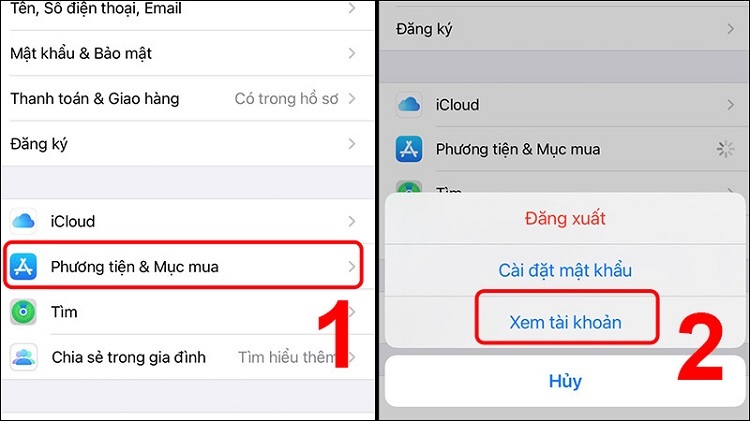
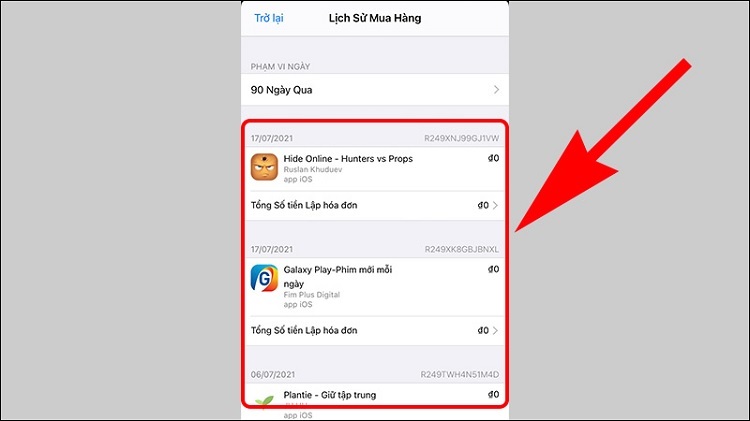
Vì vậy cách duy nhất để khắc phục lỗi chính là nạp tiền vào tài khoản để thanh toán, cách nhanh nhất và tiện thanh toán luôn cả những đơn hàng cũ trước đó là nạp tiền vào Momo.
Xem thêm: Cách xóa lịch sử giao dịch chuyển tiền trên Momo
Lỗi phương thức thanh toán Momo bị từ chối Android
Cũng như đối với hệ điều hành IOS, trên điện thoại Android cung cấp nền tảng Google play phục vụ cho nhu cầu tải ứng dụng miễn phí để giải trí, học tập,…Bên cạnh đó, các ứng dụng có phí cũng cần phải thanh toán thì mới có thể mua và sử dụng được trên thiết bị Android của mình.
Tuy nhiên không phải bất cứ lúc nào thanh toán trên Android cũng được thuận lợi, nhất là đối với khách hàng sử dụng phương thức thanh toán bằng Momo trên Android thì thường xuyên xảy ra lỗi, nhưng lại không rõ nguyên nhân. Vì vậy mọi người hãy tham khảo những thông tin về nguyên nhân và cách khắc phục lỗi thanh toán Momo bị từ chối trên Android
Nguyễn nhân thanh toán Momo bị từ chối trên Android
Lỗi tài khoản Momo không đủ số dư
Nếu khi bạn tiến hành thanh toán Momo trên Google Play nhưng lại bị báo lỗi và từ chối, thì có thể dính phải nguyên nhân vượt hạn mức thanh toán, số dư trong tài khoản Momo không đủ điều kiện => Hệ thống sẽ thông báo lỗi từ chối thanh toán như hình bên dưới.
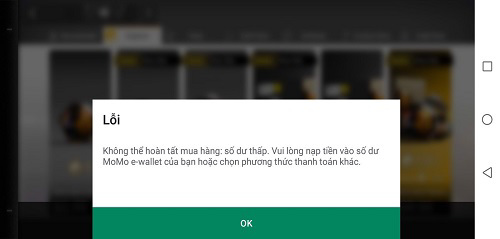
=>Khắc phục: lúc này mọi người không nên cố gắng thử nhiều lần thanh toán khi hệ thống đã báo lỗi, việc cần làm là bạn nên kiểm tra tài khoản Momo và nạp thêm tiền.
Lỗi phương thức thanh toán không có
Đây là trường hợp khi mọi người đã liên kết tài khoản Google play với Momo cho việc thanh toán, nhưng kho thực hiện thì lỗi báo về “ không có hoặc unavailable”. Lỗi này xảy ra do tình trang liên kết chưa được xác nhận, vì vậy mỗi khi bạn thanh toán thì hệ thống sẽ báo lỗi về và từ chối.
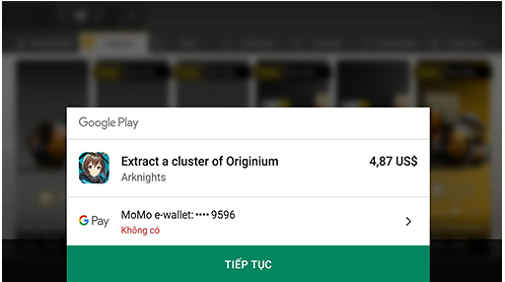
=>Khắc phục: Lúc này bạn chỉ cần thoát ra khỏi ứng dụng Google Play và hủy liên kết, sau đó thực hiện lại bước liên kết với Momo để thanh toán.
Cách khắc phục lỗi thanh toán Momo bị từ chối trên Android
Cách nạp tiền vào ví Momo để thanh toán trên Android
Để khắc phục lỗi phương thức thanh toán Momo từ chối trên Android, bạn hãy tiến hành nạp tiền cho tài khoản Momo theo hướng dẫn sau
- Truy cập và đăng nhập tài khoản vào Momo
- Chọn chức năng “ nạp tiền” trên giao diện
- Nhập số tiền cần nạp => CHọn ngân hàng liên kết => Bấm Nạp tiền
- Cuối cùng xác nhận để hoàn thành thao tác
Tuy nhiên trong trường hợp này Momo sẽ giới hạn hạn mức thanh toán nên hệ thống cũng sẽ báo lỗi nếu như khoản tiền bạn vượt quá hạn mức, cho nên hãy đồng thời thực hiện thêm bước cài đặt hạn mức thanh toán như sau
- Đăng nhập ví Momo
- Chọn mục ví của tool => Chọn “ Dịch vụ liên kết”
- Sau đó chọn “ dịch vụ Google “ => Chọn hạn mức thanh toán theo mong muốn
- Sau đó xác nhận và quay lại màn hình
Lúc này bạn có thể tiến hành quay lại cửa hàng Google play để thanh toán ứng dụng như ban đầu với hạn mức được mở rộng hơn trước đó, thuận lợi cho giao dịch của bạn.
Xem thêm: Cách hủy liên kết momo với ngân hàng MB Bank
Cách hủy phương thức thanh toán Momo trên Android
Đối với hình thức thanh toán trên ví Momo tại ứng dụng Google Play hiển thị lỗi “ không có hoặc unavailable” thì bạn cần phải hủy liên kết giữa Momo với Google play trên Android trước như sau
- Truy cập vào ví Momo => Chọn ví của tôi
- Chọn “ dịch vụ liên kết” => chọn “ dịch vụ google” => Sau đó chọn nút “…” bên góc phải màn hình
- Tiếp đến bạn chọn mục “ hủy liên kết dịch vụ”
- Màn hình hiển thị xác nhận hủy => bạn bấm CÓ
- Sau đó ở mục ví Momo bạn chọn Xóa bỏ
Lưu ý nếu trong ví Momo hiện đang liên kết nhiều dịch vụ Google của Android thì mọi người cần phải hủy tất cả các liên kết sau đó mới thiết lập lại ban đầu.
Cách thiết lập lại như sau
Bước 1: Bạn mở ứng dụng CHPlay trên điện thoại => Chọn biểu tượng Menu
Bước 2: Chọn phương thức thanh toán => Sau đó thêm ví Momo eWallet => Sau đó nhận tiếp tục
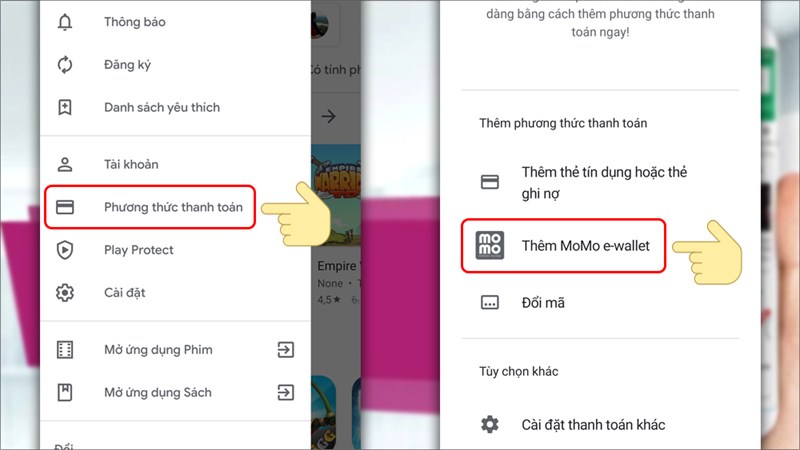
Bước 3: Bạn đăng nhập ví Momo => lúc này hệ thống sẽ thống báo liên kết với Google Play => Bạn nhấn xác nhận
Sau khi thiết lập lại liên kết Momo với Google Play trên Android thì bạn có thể thực hiện lại thao tác thanh toán ứng dụng mà không bị từ chối nữa.
Đọc thêm: Cách Rút tiền từ Paypal về MoMo
Thanh toán trên Appstore và Android bằng momo có an toàn không
Việc thanh toán trên điện thoại bằng các ứng dụng ví điện tử có an toàn không, mà ở đây là ví điện tử Momo, cũng là nổi băn khoăn của nhiều khách hàng đang sử dụng dịch vụ. Tuy nhiên mọi người hoàn toàn có thể yên tâm với ví điện tử Momo bởi những điều sau
- Ví momo được bảo chứng bởi ngân hàng nhà nước nên vấn đề an ninh mạng và uy tín của ví có thể được đánh giá cao
- Bảo mật đa tầng, phòng tránh được tin tặt tấn công tài khoản
- Chứng chỉ của ứng dụng Momo đạt chuẩn quốc tế
- Sản phẩm và dịch vụ tiện ích đa dạng
- Hỗ trợ đa kênh 24/7 luôn kịp thời hỗ trợ khách hàng
Vì vậy khi liên kết Momo với Appstore hay Android thì mọi người có thể yên tâm giao dịch với hạn mức được thiết lập theo tiêu chí của khách hàng.
Xem thêm nhiều hơn các thủ thuật và thông tin công nghệ tại: https://thuthuat.io
Trên đây là những kiến thức về lỗi phương thức thanh toán Momo bị từ chối Appstore và Android khi truy cập và tải ứng dụng về máy. Hy vọng những thông tin trên sẽ giúp bạn không phải bối rối khi bị từ chối thanh toán, và biết cách khắc phục lỗi hiệu quả, thuận lợi cho giao dịch thanh toán các tiện ích.

